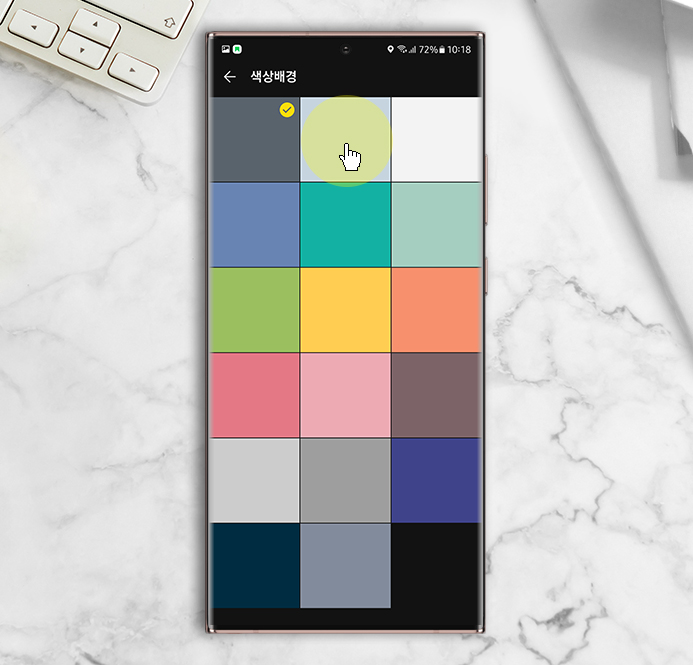스마트폰의 작은 화면을 보고 있을 때와 모니터 등 큰 화면을 보고 있을 때의 눈의 피로도 다른 것 같네요.
여기에 하얀 배경색으로 보고 있으면 눈의 피로가 증가하기 때문에 『다크 모드』를 지원하는 앱이나 PC프로그램에서는 대부분 다크 모드를 적용해 사용하고 있습니다」 카카오톡 다크 모드 설정과 대화창의 배경색 변경 방법을 보여드리겠습니다.
01. 카카오톡 다크모드 설정
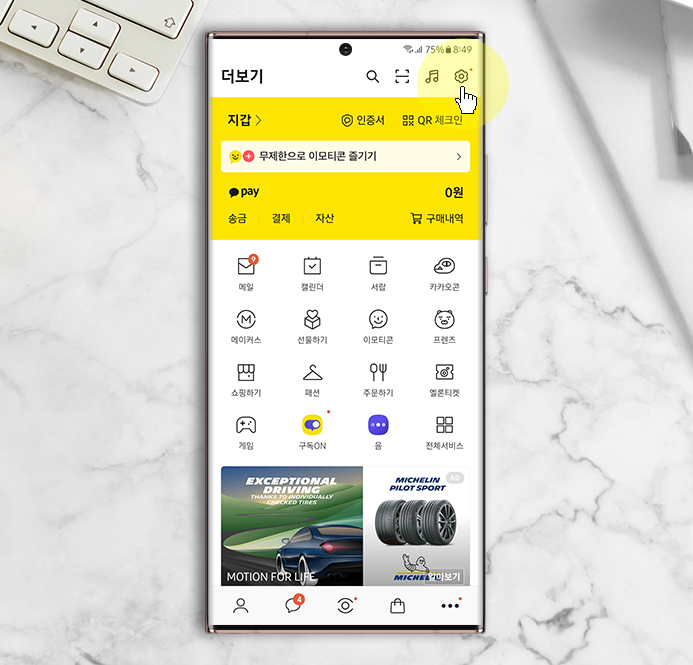

▲ 하단의 [더보기 아이콘]을 클릭하여 우측 상단의 [설정 아이콘]을 클릭하여 이동해 주세요. (친구 메뉴에서 설정 아이콘을 클릭하여 팝업 메뉴가 나타나면 ‘풀 설정’ 메뉴를 터치하여 이동할 수도 있습니다.)
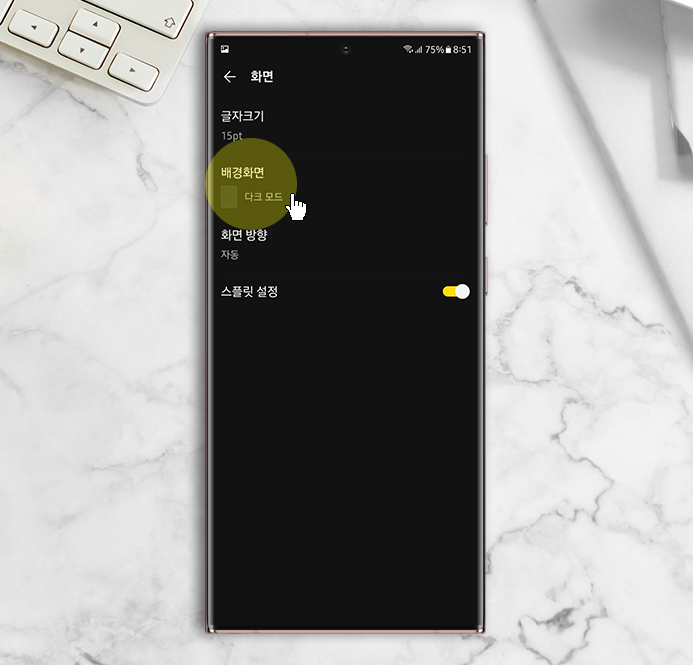
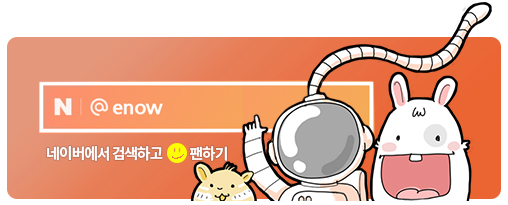
▲ 전체 설정 메뉴가 열리고 [테마]를 터치하여 이동하시면 [라이트모드/다크모드]에서 선택할 수 있습니다. 저는 ‘다크모드’를 설정해볼게요.
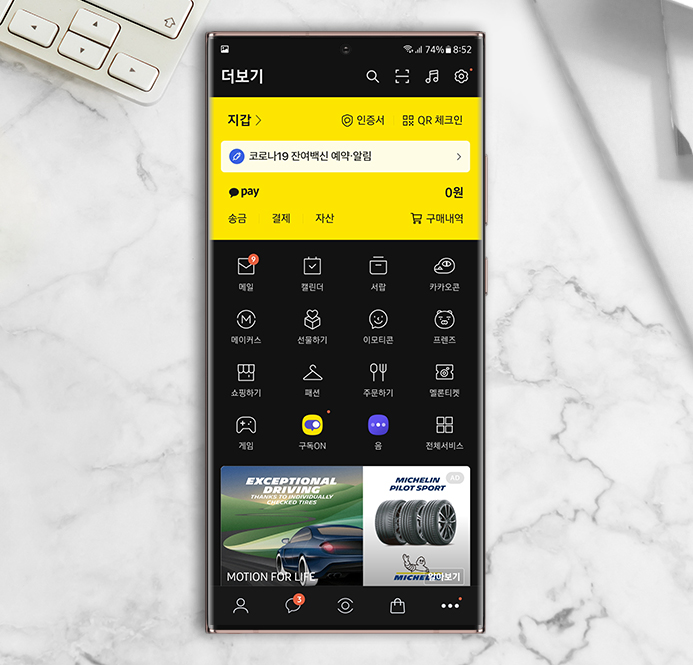
▲ 이제 어떤 메뉴나 대화창을 실행해도 바탕화면이 검은색으로 변경되었는데요. 개인적으로 실제로 사용해 보면 눈이 편해지기 때문에 이 모드만 사용하게 됩니다.
02 대화창 배경 색상 설정
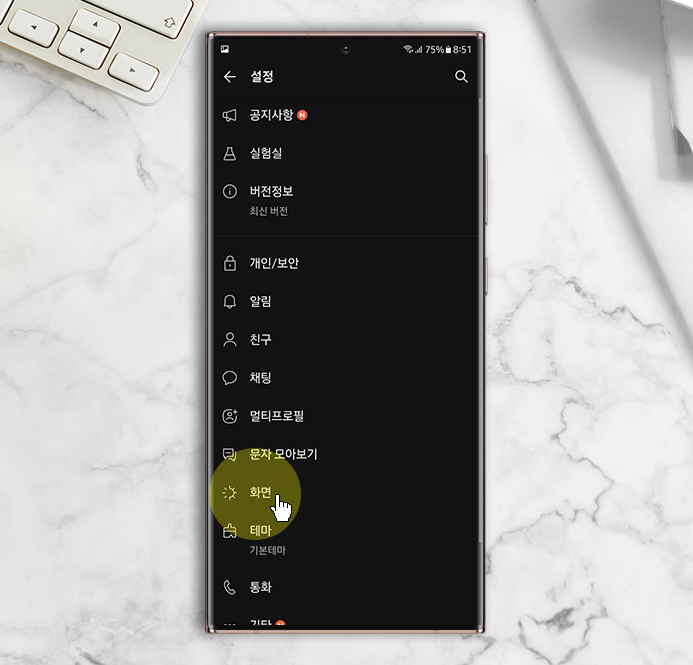
▲ 카카오톡 # 다크모드 변경 후 위와 같은 대화창까지 진하게 달라집니다. 사용자에 따라 대화창에서는 다른 색상으로 바꿔서 이용하고 싶은 분들도 계실 겁니다. 아래의 설정 방법을 활용해 주십시오.
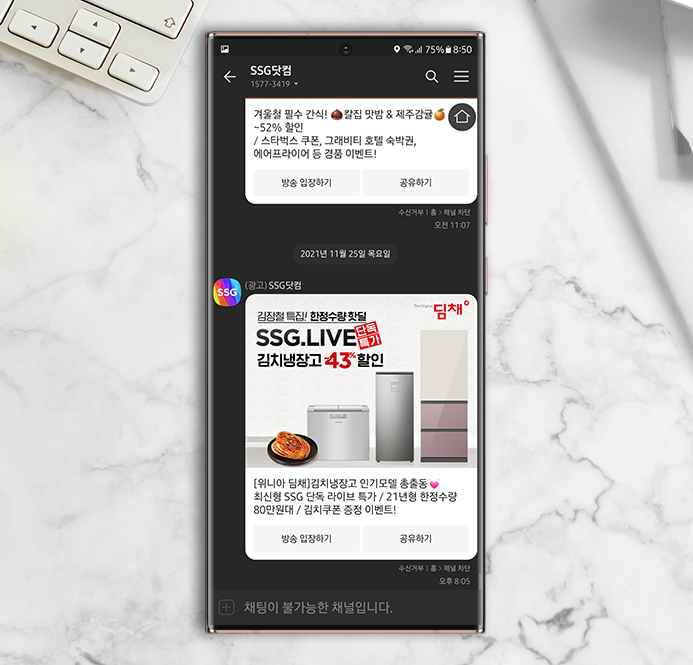

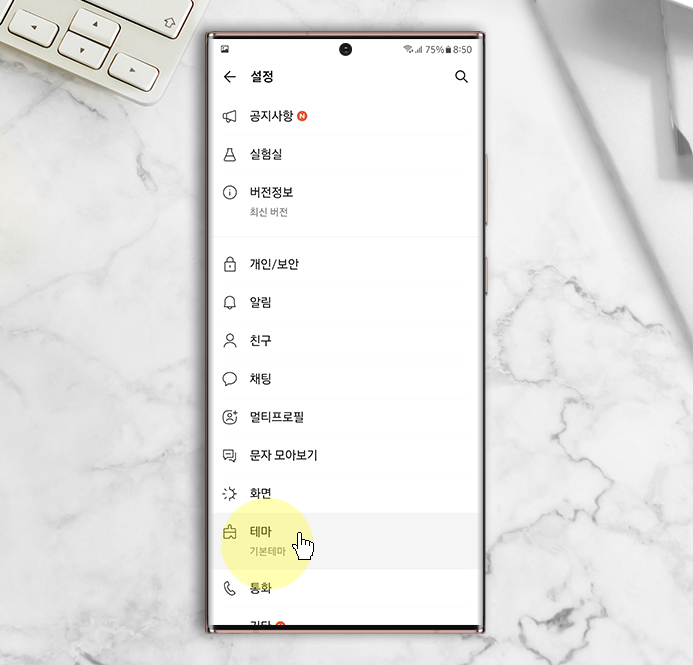
▲ 다시 카카오톡 전체설정 페이지로 이동 후 [화면] [배경화면] 을 터치하여 이동하여 대화창만 배경색을 변경할 수 있습니다. 저는 카카오톡 초기 대화창을 기본 배경색으로 바꿔볼게요
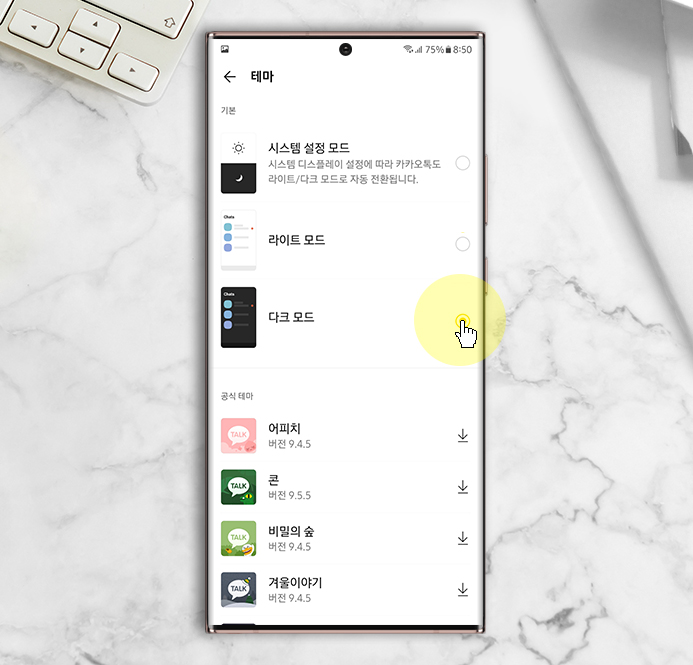
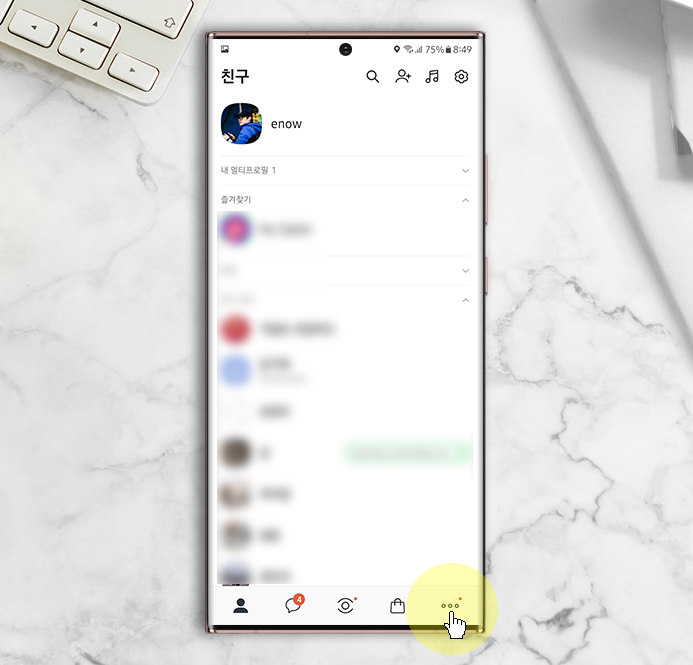
▲ 앞서 보여드렸던 배경색상을 바꾸면 이렇게 카카오톡 다크모드의 테마는 그대로 유지됩니다. 아래와 같이 대화창의 배경색만 변경됩니다.
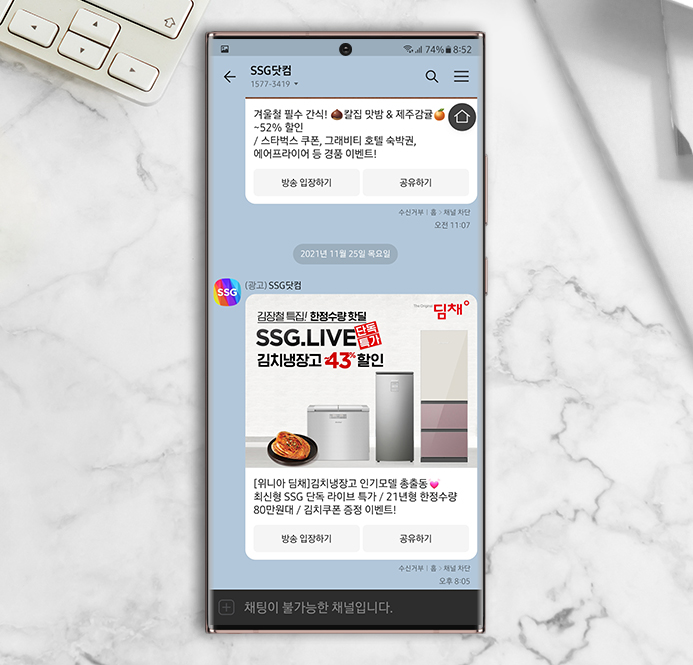
▲다크모드를 좋아하지만, 대화창에서는 원하는 색으로 이용하고 싶다면 총 18가지 배경색을 선택할 수 있으므로, 원하는 색으로 바꾸어 사용하십시오.